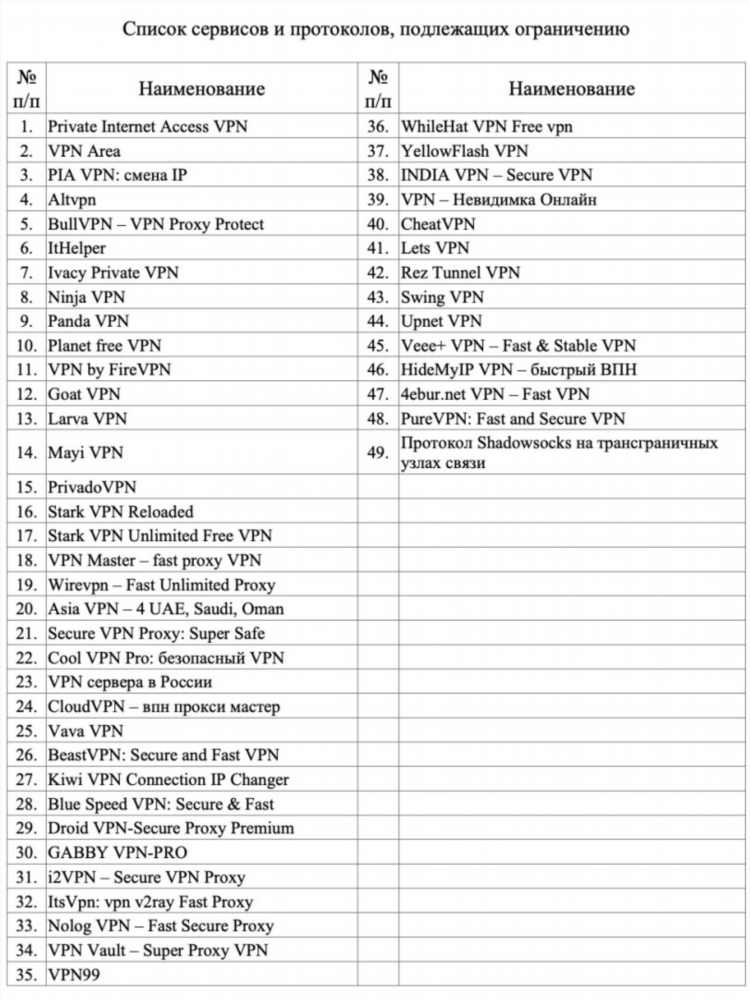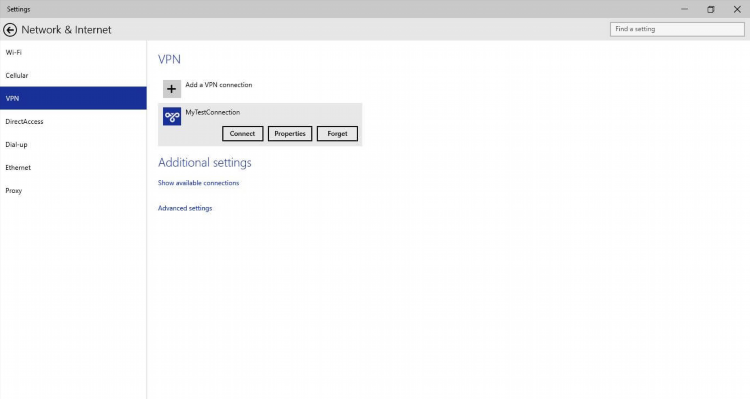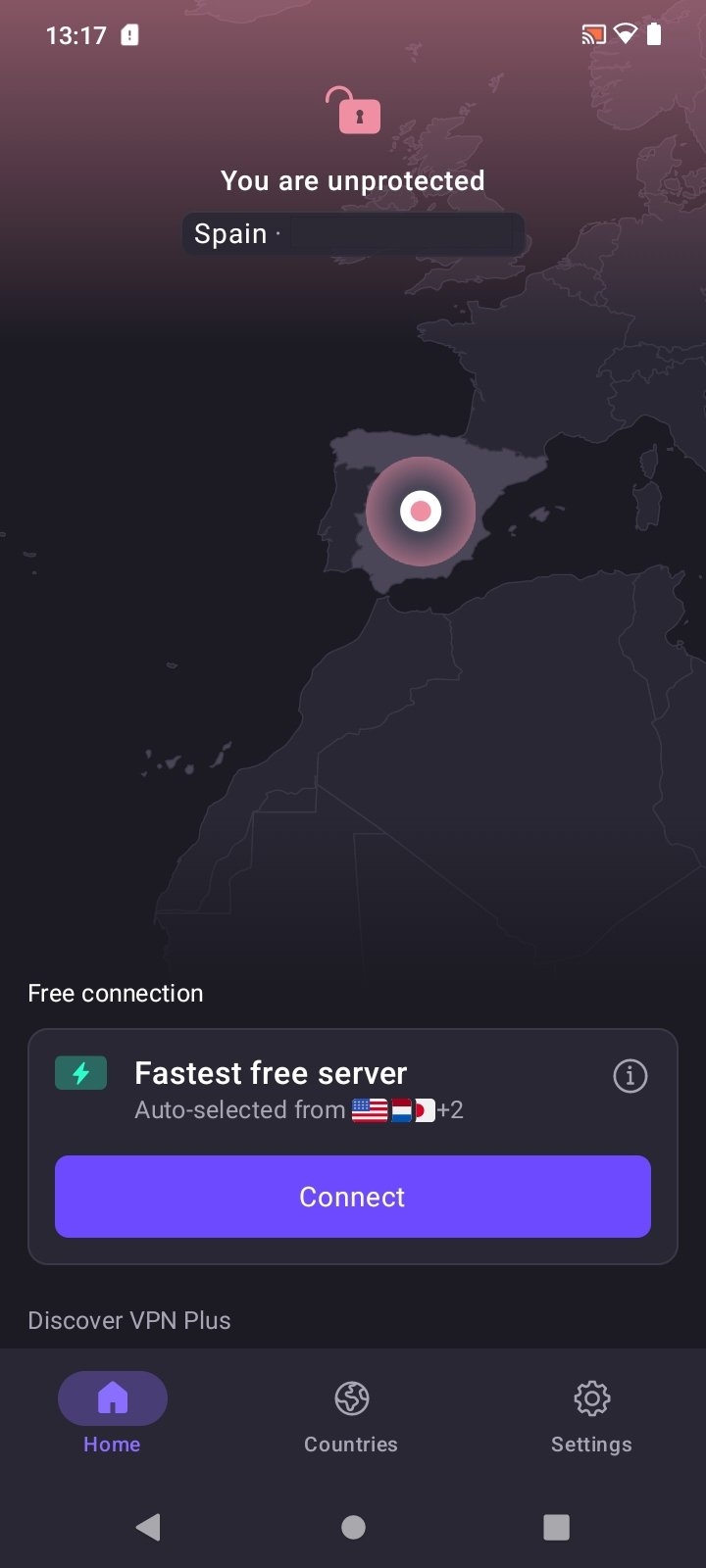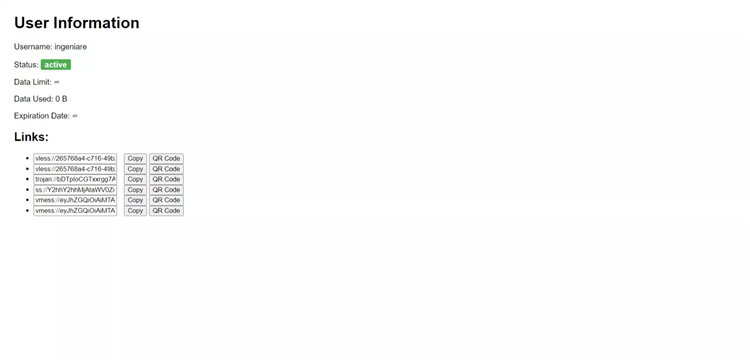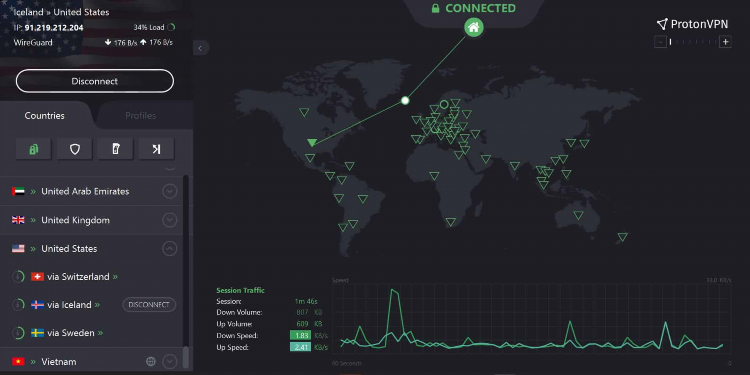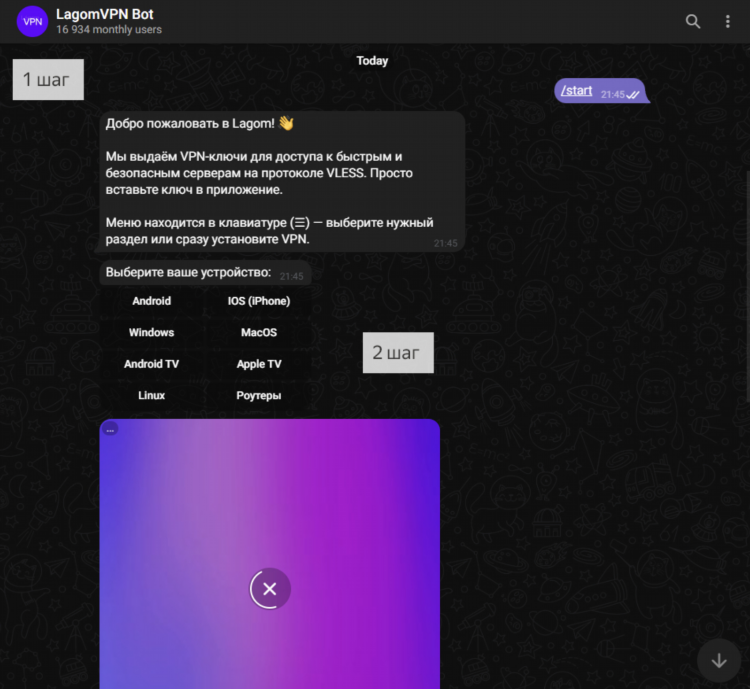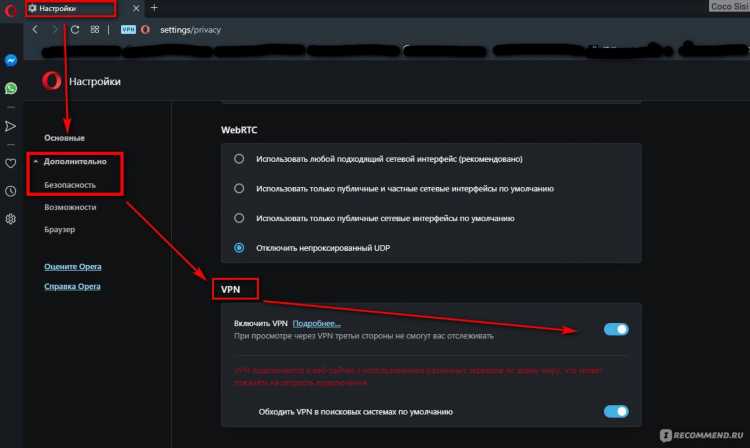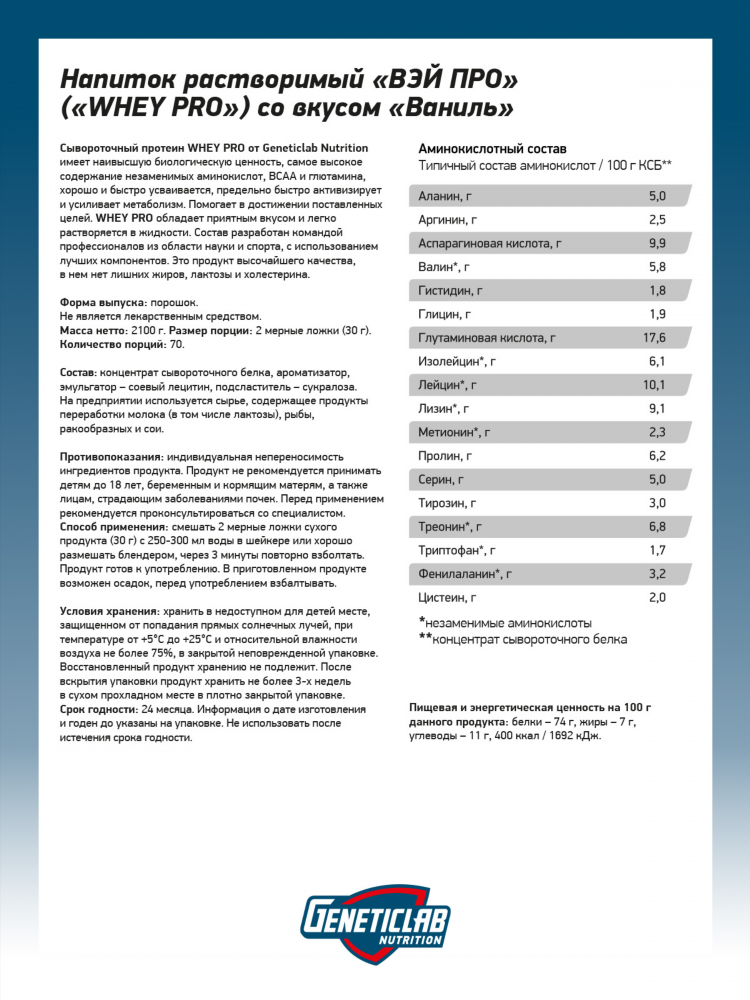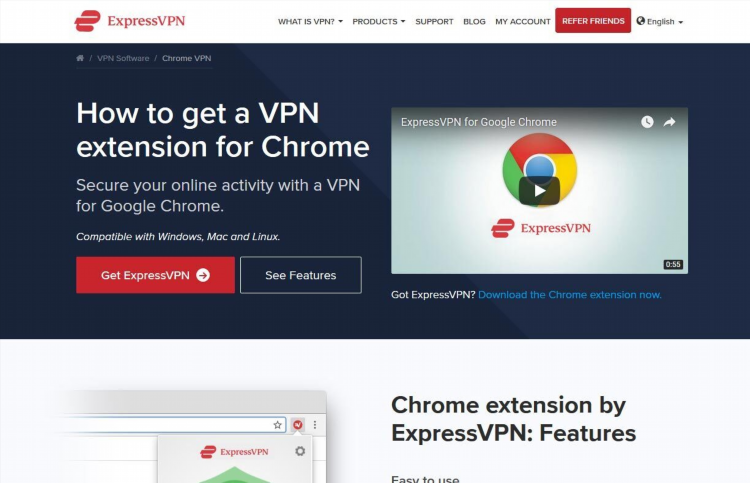
Express VPN скачать на компьютер: пошаговая инструкция
ExpressVPN — это один из самых популярных сервисов для обеспечения онлайн-приватности и безопасности в сети. В данной статье будет рассмотрен процесс скачивания и установки ExpressVPN на компьютер, а также его ключевые особенности и преимущества. Если вы ищете, как Express VPN скачать на компьютер, этот материал поможет вам разобраться в этом шаге за шагом.
Почему стоит выбрать ExpressVPN для компьютера?
ExpressVPN — это надежный инструмент для защиты данных, который позволяет безопасно серфить в интернете, скрывая реальный IP-адрес и обеспечивая высокий уровень защиты от хакерских атак и слежки. Вот несколько причин, почему стоит выбрать именно этот сервис:
-
Высокая скорость соединения — ExpressVPN обеспечивает быстрый и стабильный доступ к интернету без потери качества связи.
-
Поддержка множества платформ — сервис доступен для Windows, macOS, а также для мобильных устройств и других платформ.
-
Шифрование данных — используемые алгоритмы шифрования защищают ваши данные от перехвата.
-
Широкий выбор серверов — ExpressVPN имеет серверы в 94 странах, что позволяет выбрать оптимальное расположение для подключения.
Эти преимущества делают его отличным выбором для тех, кто хочет скачать VPN на компьютер и обеспечить себе безопасность при серфинге в сети.
Как скачать и установить ExpressVPN на компьютер?
Процесс установки ExpressVPN на компьютер довольно прост и интуитивно понятен. В зависимости от операционной системы шаги могут немного отличаться, но основные этапы остаются одинаковыми. Рассмотрим пошаговую инструкцию для пользователей Windows и macOS.
Для Windows
-
Посетите официальный сайт
Для начала нужно перейти на официальный сайт ExpressVPN. Это можно сделать через поисковую систему или напрямую по адресу www.expressvpn.com. -
Зарегистрируйтесь и выберите тариф
Перед скачиванием необходимо зарегистрироваться и выбрать подходящий тариф. ExpressVPN предлагает несколько планов подписки, включая месячный, полугодовой и годовой. -
Скачайте установочный файл
На сайте будет доступна кнопка для скачивания программы. Нажмите на нее, чтобы скачать установочный файл для Windows. -
Запустите установку
После загрузки файла запустите установочный процесс. Следуйте инструкциям на экране: согласитесь с условиями использования и выберите путь установки. -
Вход в аккаунт
После установки откроется окно программы, где нужно ввести данные для входа в созданный аккаунт. Введите логин и пароль для доступа к сервису. -
Подключитесь к серверу
После входа в аккаунт выберите сервер, к которому хотите подключиться, и нажмите кнопку "Подключиться". Теперь ваш интернет-трафик будет защищен с помощью ExpressVPN.
Для macOS
-
Перейдите на сайт ExpressVPN
Как и в случае с Windows, первым шагом будет посещение официального сайта ExpressVPN. -
Зарегистрируйтесь и выберите тарифный план
Процесс регистрации и выбора тарифного плана аналогичен версии для Windows. -
Скачайте файл для macOS
Выберите вариант скачивания для macOS. Убедитесь, что скачиваете актуальную версию программы для вашей операционной системы. -
Запустите установку
Откройте загруженный файл и следуйте инструкциям установщика. В процессе вам может потребоваться ввести пароль администратора для завершения установки. -
Войдите в свою учетную запись
Запустите приложение и войдите в свою учетную запись, используя логин и пароль. -
Подключитесь к серверу
Выберите сервер и подключитесь, чтобы начать защищенное серфирование.
Преимущества использования ExpressVPN на компьютере
Безопасность и конфиденциальность
ExpressVPN использует передовые технологии шифрования, чтобы гарантировать безопасность ваших данных. Все ваши действия в интернете, включая серфинг, обмен файлами и использование онлайн-банкинга, будут защищены от постороннего вмешательства.
Маскировка IP-адреса
С помощью ExpressVPN ваш реальный IP-адрес будет скрыт, что позволяет избежать отслеживания и географических ограничений. Это полезно при доступе к контенту, который ограничен по региональному признаку.
Высокая скорость
Одним из главных преимуществ ExpressVPN является высокая скорость работы. Благодаря качественно настроенным серверам вы сможете наслаждаться быстрой и стабильной работой в сети, даже если подключаетесь к удаленным серверам.
Поддержка множества устройств
ExpressVPN поддерживает не только компьютеры, но и мобильные устройства, маршрутизаторы, а также смарт-телевизоры. Это позволяет защитить все ваши устройства, используя одну учетную запись.
Часто задаваемые вопросы
1. Как узнать, что ExpressVPN работает на моем компьютере?
После подключения к серверу в интерфейсе приложения будет отображаться сообщение о подключении и выбранном сервере. Вы можете также проверить свой IP-адрес через специальные онлайн-сервисы, чтобы убедиться, что он изменился на адрес сервера.
2. Какие версии операционных систем поддерживает ExpressVPN?
ExpressVPN поддерживает Windows 7 и более новые версии, macOS 10.10 и выше, а также различные мобильные операционные системы (Android и iOS).
3. Нужно ли мне отключать другие VPN-сервисы перед установкой ExpressVPN?
Для нормальной работы ExpressVPN рекомендуется отключить все другие VPN-сервисы и программы, которые могут конфликтовать с его установкой или подключением.
4. Как часто нужно обновлять ExpressVPN?
ExpressVPN обновляется автоматически при подключении к интернету, однако пользователи могут вручную проверить наличие обновлений через настройки приложения.
5. Какие серверы выбрать для быстрого подключения?
Для оптимальной скорости рекомендуется выбирать серверы, находящиеся ближе всего к вашему физическому местоположению. Однако, в зависимости от задачи (например, доступ к контенту, заблокированному в вашем регионе), может быть выгоднее выбрать сервер в другом регионе.
Заключение
Express VPN скачать на компьютер — это несложная процедура, которая займет всего несколько минут. После установки и подключения к серверу этот сервис обеспечит высокий уровень безопасности, конфиденциальности и стабильной скорости интернета. ExpressVPN является отличным выбором для пользователей, стремящихся защитить свои данные и скрыть личную информацию при использовании интернета.